Как мога да използвам приложението Календар на моя смартфон Samsung?
Системното планиране и съставяне на графици може да ви помогне да успеете, тъй като можете да планирате времето си по-добре. Вижте как можете да управлявате програмата си като използвате простото и ефективно приложение Samsung Календар. Той притежава редица функции за да организирате програмата си за деня, за да можете да посрещнете всичките си нужди да бъдете в крак с ежедневието си.
Преди да се опитате да изпълните препоръките по-долу не забравяйте да проверите дали софтуерът и свързаните приложения на устройството са актуализирани с най-новата версия. Вижте как да актуализирате софтуера на мобилното си устройство в следния ред.
Стъпка 1. Отидете в Настройки > Актуализация на софтуера.
Стъпка 2. Натиснете върху Изтегляне и инсталиране.
Стъпка 3. Следвайте указанията на екрана.
Основна навигация в приложението Календар
Преди да започнете да използвате Календара, ако разбирате значението на иконите, ще можете да се научите как да ги използвате по-лесно.
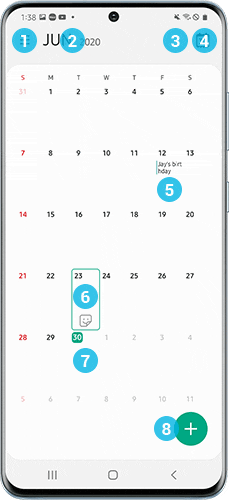
1. Меню: Натиснете тук за Още опции.
2. Избор на дата: Натиснете тук, за да смените бързо датата, месеца и годината, за да прескочите до конкретна дата.
3. Режим за рисуване: Тази опция се предлага само когато гледате месечния изглед на конкретни устройства с S pen. Използвайте режима за рисуване, за да пишете върху Календара си също както ако беше закачен на стената.
4. Днес: Този бутон бързо ще ви отведе до днешната дата.
5. Събития: Можете да видите заглавията на вашите събития в самия календар. Натиснете върху събитие, за да го разширите.
6. Поле за избор: Очертанията около датата показват датата, която сте избрали. Когато отворите календара, той автоматично ще избере текущата дата.
7. Текуща дата: Текущата дата ще бъде подчертана, за да се вижда по-лесно.
8. Добавяне на събитие: Натиснете върху този бутон, за да създадете събитие. Датата на събитието ще бъде въведена автоматично, независимо от деня, който е избран в момента в полето за избор.
- Плъзване наляво или надясно: Плъзнете наляво или надясно, за да смените месеца, който гледате в момента.
- Плъзване нагоре: Плъзнете нагоре един или два пъти, за да видите повече информация за датата, която сте избрали.
Когато го включвате за пръв път, можете да свържете своя календар като изберете някой от четирите си профила: вашия профил в Samsung, Exchange (Outlook), Google или Microsoft. След като въведете своя имейл адрес и парола, съществуващите ви графици ще бъдат синхронизирани.
Как да промените настройките на календара си
Стъпка 1. Отворете приложението Календар и натиснете върху Меню (три хоризонтални линии).
Стъпка 2. Натиснете върху иконата Настройки.
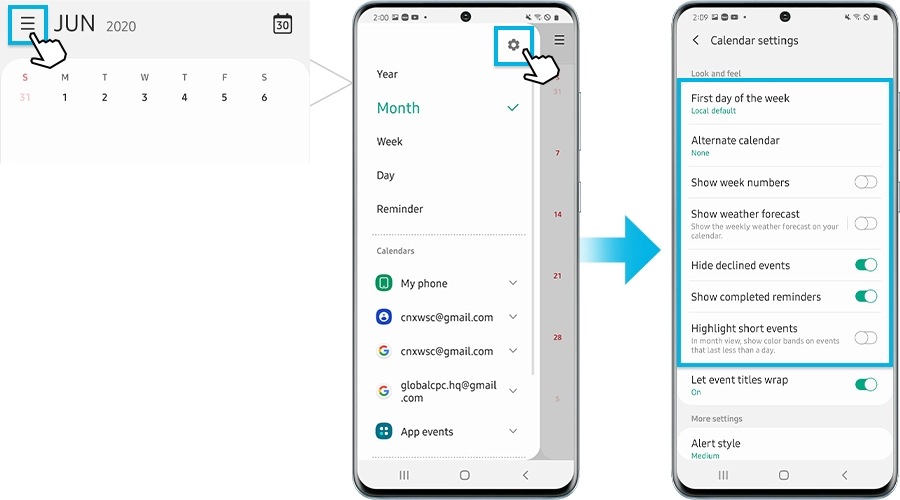
- Първи ден от седмицата: От всичките 7 дни можете да зададете деня, от който искате да започва седмицата.
- Алтернативен календар: Samsung Календар предлага общо пет алтернативни календара. Те са корейски лунен, китайски лунен, виетнамски лунен и хиджра.
- Показване на номерата на седмиците: Тази настройка ви позволява да добавяте номера към календара, посочващи поредния номер на седмиците.
- Скриване на отказано събитие: Можете да скриете събитията, които сте отказали.
- Подчертаване на предстоящи скоро събития: Можете да подчертавате предстоящи съвсем скоро събития.
Ако вече не използвате дадени приложения, изтриването им от часовника Galaxy Watch може да освободи повече памет.
Стъпка 1. Отворете приложението Календар и щракнете върху датата, за която искате да добавите събитие.
Стъпка 2. Натиснете върху иконата „+“ > променете заглавието на събитието

Стъпка 3. Ако искате да отбележите продължителността на събитието, задайте начална и крайна дата и време.
Стъпка 4. Ако е необходимо, можете да въведете място и тип известяване и настройки (начини/време/няколко аларми/повторения) и след това да запишете събитието.
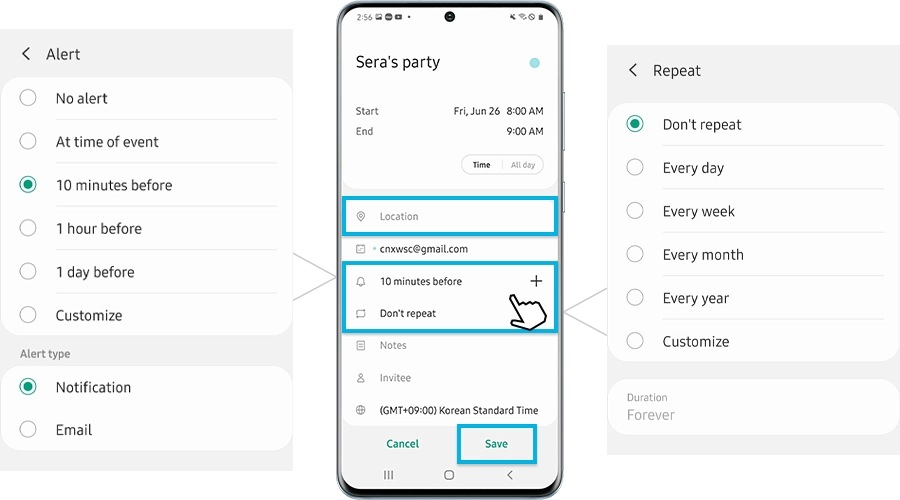
Как да изтриете или редактирате събитие
Стъпка 1. Натиснете върху датата на събитието, което искате да изтриете или редактирате събитие > натиснете и задръжте върху събитието.
Стъпка 2. Натиснете върху Изтрий или Редактирай, за да редактирайте събитието подробно.
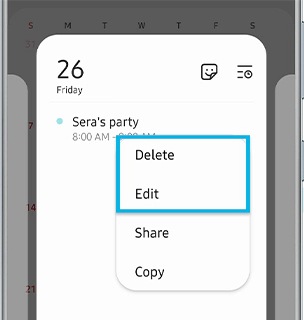
Стъпка 1. Отворете приложението Календар и натиснете върху Меню (три хоризонтални линии).
Стъпка 2. Избере имейл и натиснете върху профилите
Стъпка 3. Натиснете върху Синхронизирай сега.
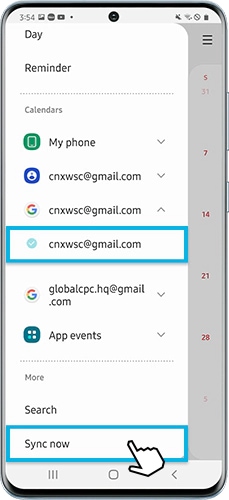
Стъпка 1. Щракнете върху датата, която искате да споделите > натиснете и задръжте върху събитието.
Стъпка 2. Натиснете върху Сподели > изберете Сподели като файл Календар или текст.
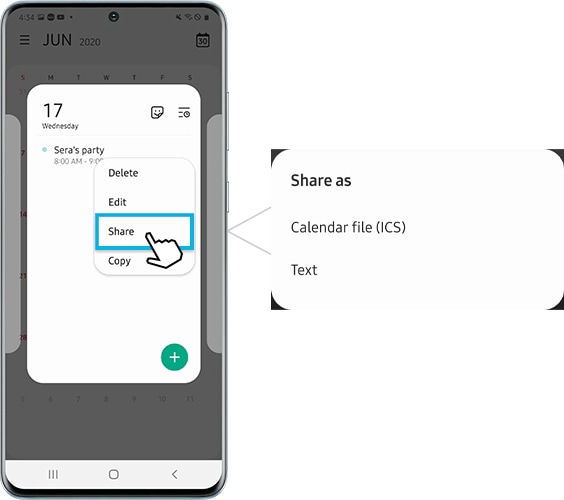
Стъпка 3. Натиснете върху приложението.
Забележка: Снимките на екрана на устройството и менюто могат да се различават в зависимост от модела на устройството и версията на софтуера.
Благодарим Ви за обратната връзка
Моля отговорете на всички въпроси.